UstreamでPSPの画面を配信 [PSP]
特に書くことがないので覚書程度に
素直にこういうのやこういうのを買えば一発なのかもしれないが
PSP-1000であったりわざわざ買うのが面倒というようなときには、
PSPのUSBケーブルがあるだけでできる。
必要なもの
・PSP Type-BドライバがインストールされたWindows系PC
(ここでドライバの導入方法は省略 32bitと64bitでは少し違うので注意)
・改造済みPSP (自分の試した環境はPSP-2000 LCFW 6.60, 6.20, 6.35, 6.39 PRO)
・PSPとPCをつなぐケーブル (USB⇔miniUSBならなんでも可)
・(オーディオケーブル (任意))
・RemoteJoyLite
現時点最新安定版ダウンロード
ミラー
for 62X-63X ミラー
・SCFH DSF
現時点最新版ダウンロード
ミラー
・Adobe Flash Media Encoder (adobe要登録)
自分の環境では既にインストールしていたので不具合がなかったが、念のため
Visual C++ 2008 再頒布可能パッケージをインストールしておいたほうがよいかもしれない
(32bitPCならx86, 64bitPCならx64)
方針:RemoteJoyLiteで画面を出力し、SCFHで画面をキャプチャ、FMEで配信
FMEはなくても配信できるが、SCFHだけでは極端に画質が落ちるので非推奨
別のキャプチャソフトがあれば変わるかもしれないが、現時点では上の方針が一番楽で妥当かと
まずメモリースティックの直下にsepluginsフォルダがなければ作成する。その中にgame.txtが、
なければ作成 (ホーム画面を配信したい場合、vsh.txt、PSの画面を配信したい場合、
pops.txt(要インストールPopsloader))
そしてRemoteJoyLiteを解凍し、中の"RemoteJoyLite.prx"を、sepluginsフォルダ内にコピー
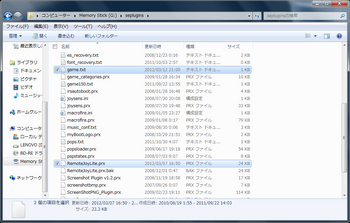
game.txtを開き、次の行を追加
ms0:/seplugins/RemoteJoyLite.prx 1
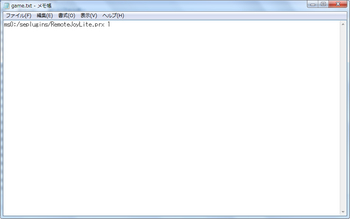
ちなみに、ほかにUSB接続をするプラグインがある場合、必ず競合するので無効にする
次にSCFH DSFを解凍し、キャプチャドライバをインストールするためにフォルダ内の
install.batを実行(64bitPCであればinstall64.bat)

※この時点で1度再起動しないとあとでドライバが認識されない可能性がある
メモリースティックを刺し、USBをつないだままゲームを起動
RemoteJoyLiteの解凍したフォルダ内のRemoteJoyLite.exeを実行
うまくいけばウィンドウにPSPの画面が表示されるはず

まず先にFME(Flash Media Encoder)をインストール、起動をする
VideoのDeviceにSCFH DSFを指定 (なければ要再起動)
次にSCFH DSFを解凍したフォルダ内のSCFH.exeを実行
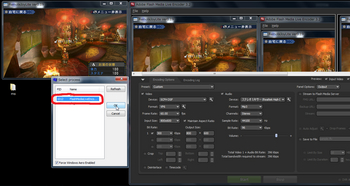
このようなウィンドウが出るはずなので、Nameが"FlashMediaLiveEncoder.exe"のものを選択しOK
(違うものを選択するとうまく追尾できない)
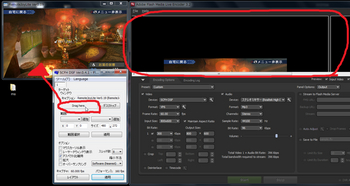
このようなウィンドウに変わるはずなので、Drag hereをマウスでドラッグしながら
RemoteJoyLiteの部分まで持っていく
するとFMEのほうでRemoteJoyLiteの画面だけ表示されるようになる
ちなみにLanguageをExternalにすることで日本語にできる
オプションの"マウスカーソル表示"のチェックを外し、スレッド数はなるべくMAXにして適用
次にFMEをUstream用に設定
Ustreamにログインし、リモート→Flash Media Encoder XMLファイルをダウンロード
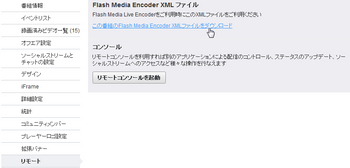
FMEメニューバーのFile→Open Profileを選び、ダウンロードしたxmlファイルを選択

読み込むと、ときどきProfile Validationとか出るかもしれないが特に気にしなくてよい
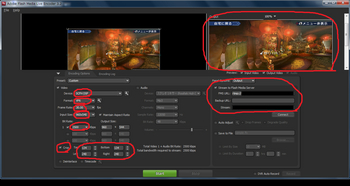
まずVideoのDeviceがSCFH DSFになっているか確認
右側の"Stream to Flash Media Server"にチェックが入り、
FMS URLとSream個人用のURL、文字列があればOK
FormatはVP6のほうが画質が良い (激しい動きに対して)
Frame Rateは上げ過ぎると処理に時間がかかり逆にもたつく可能性があるので、30程度が妥当
(ハイスペックPCであれば問題ないはず)
Input Sizeは960x540くらい (比率がPSPとほぼ同じで2倍程度だから)
Bit Rateは自分の回線に合う程度に設定 (Output Sizeは変えてもあまり関係ない)
Cropにチェックを入れ、任意に数値をあげて黒ベタ余白部分を削る
(プレビューは右上に表示される)
Audioは、入力が可能であればチェックを入れ、ドライバを選択
(オーディオケーブルがなければPSPの音は直接配信できない)
ちなみに、Save to Fileにチェックを入れればflv形式であるが保存することが可能
ただ動画を保存したいだけなら別のデスクトップ録画ソフトのほうが画質がいいかと
設定したらProfileを保存したほうがいいかもしれない (File→Save Profile)
下のStartを押し、ログウィンドウが出て配信できているようであれば成功
Ustreamの配信ページを見て、うまくプレビューできているか確認
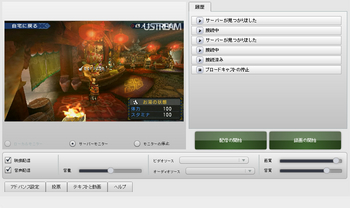
FMEで配信した場合、画質や音質を変えることはできない
以上
素直にこういうのやこういうのを買えば一発なのかもしれないが
PSP-1000であったりわざわざ買うのが面倒というようなときには、
PSPのUSBケーブルがあるだけでできる。
必要なもの
・PSP Type-BドライバがインストールされたWindows系PC
(ここでドライバの導入方法は省略 32bitと64bitでは少し違うので注意)
・改造済みPSP (自分の試した環境はPSP-2000 LCFW 6.60, 6.20, 6.35, 6.39 PRO)
・PSPとPCをつなぐケーブル (USB⇔miniUSBならなんでも可)
・(オーディオケーブル (任意))
・RemoteJoyLite
現時点最新安定版ダウンロード
ミラー
for 62X-63X ミラー
・SCFH DSF
現時点最新版ダウンロード
ミラー
・Adobe Flash Media Encoder (adobe要登録)
自分の環境では既にインストールしていたので不具合がなかったが、念のため
Visual C++ 2008 再頒布可能パッケージをインストールしておいたほうがよいかもしれない
(32bitPCならx86, 64bitPCならx64)
方針:RemoteJoyLiteで画面を出力し、SCFHで画面をキャプチャ、FMEで配信
FMEはなくても配信できるが、SCFHだけでは極端に画質が落ちるので非推奨
別のキャプチャソフトがあれば変わるかもしれないが、現時点では上の方針が一番楽で妥当かと
まずメモリースティックの直下にsepluginsフォルダがなければ作成する。その中にgame.txtが、
なければ作成 (ホーム画面を配信したい場合、vsh.txt、PSの画面を配信したい場合、
pops.txt(要インストールPopsloader))
そしてRemoteJoyLiteを解凍し、中の"RemoteJoyLite.prx"を、sepluginsフォルダ内にコピー
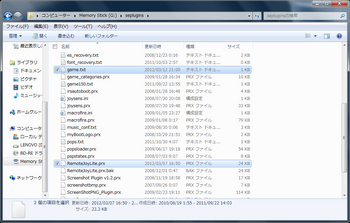
game.txtを開き、次の行を追加
ms0:/seplugins/RemoteJoyLite.prx 1
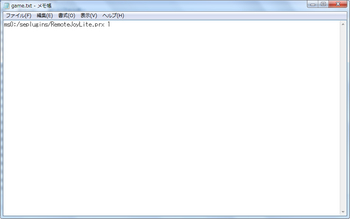
ちなみに、ほかにUSB接続をするプラグインがある場合、必ず競合するので無効にする
次にSCFH DSFを解凍し、キャプチャドライバをインストールするためにフォルダ内の
install.batを実行(64bitPCであればinstall64.bat)
※この時点で1度再起動しないとあとでドライバが認識されない可能性がある
メモリースティックを刺し、USBをつないだままゲームを起動
RemoteJoyLiteの解凍したフォルダ内のRemoteJoyLite.exeを実行
うまくいけばウィンドウにPSPの画面が表示されるはず

まず先にFME(Flash Media Encoder)をインストール、起動をする
VideoのDeviceにSCFH DSFを指定 (なければ要再起動)
次にSCFH DSFを解凍したフォルダ内のSCFH.exeを実行
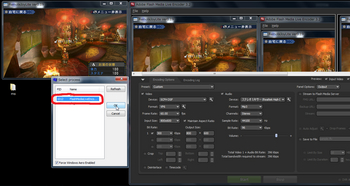
このようなウィンドウが出るはずなので、Nameが"FlashMediaLiveEncoder.exe"のものを選択しOK
(違うものを選択するとうまく追尾できない)
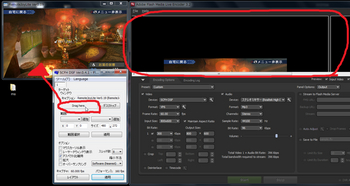
このようなウィンドウに変わるはずなので、Drag hereをマウスでドラッグしながら
RemoteJoyLiteの部分まで持っていく
するとFMEのほうでRemoteJoyLiteの画面だけ表示されるようになる
ちなみにLanguageをExternalにすることで日本語にできる
オプションの"マウスカーソル表示"のチェックを外し、スレッド数はなるべくMAXにして適用
次にFMEをUstream用に設定
Ustreamにログインし、リモート→Flash Media Encoder XMLファイルをダウンロード
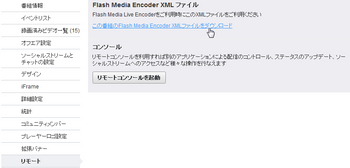
FMEメニューバーのFile→Open Profileを選び、ダウンロードしたxmlファイルを選択

読み込むと、ときどきProfile Validationとか出るかもしれないが特に気にしなくてよい
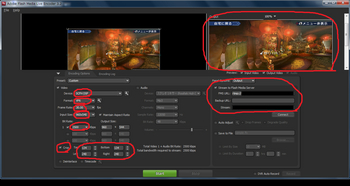
まずVideoのDeviceがSCFH DSFになっているか確認
右側の"Stream to Flash Media Server"にチェックが入り、
FMS URLとSream個人用のURL、文字列があればOK
FormatはVP6のほうが画質が良い (激しい動きに対して)
Frame Rateは上げ過ぎると処理に時間がかかり逆にもたつく可能性があるので、30程度が妥当
(ハイスペックPCであれば問題ないはず)
Input Sizeは960x540くらい (比率がPSPとほぼ同じで2倍程度だから)
Bit Rateは自分の回線に合う程度に設定 (Output Sizeは変えてもあまり関係ない)
Cropにチェックを入れ、任意に数値をあげて黒ベタ余白部分を削る
(プレビューは右上に表示される)
Audioは、入力が可能であればチェックを入れ、ドライバを選択
(オーディオケーブルがなければPSPの音は直接配信できない)
ちなみに、Save to Fileにチェックを入れればflv形式であるが保存することが可能
ただ動画を保存したいだけなら別のデスクトップ録画ソフトのほうが画質がいいかと
設定したらProfileを保存したほうがいいかもしれない (File→Save Profile)
下のStartを押し、ログウィンドウが出て配信できているようであれば成功
Ustreamの配信ページを見て、うまくプレビューできているか確認
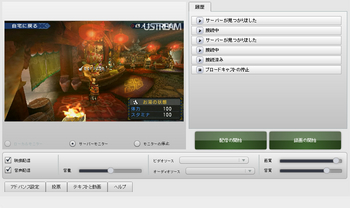
FMEで配信した場合、画質や音質を変えることはできない
以上
2012-03-12 22:53
nice!(0)
コメント(0)
トラックバック(0)



コメント 0